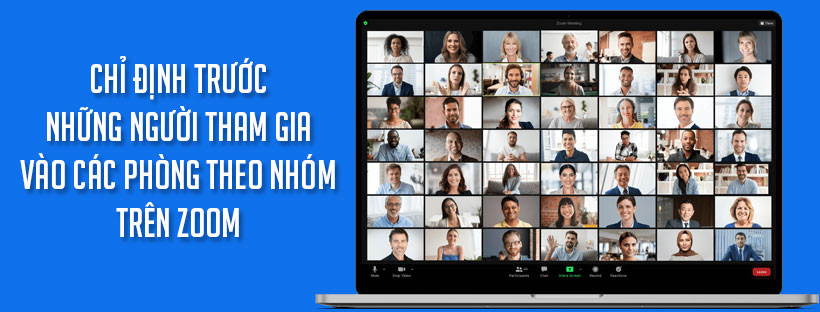Với tư cách là người chủ trì cuộc họp, bạn có thể sắp xếp trước những người tham gia cuộc họp vào phòng theo nhóm khi lên lịch cuộc họp. Điều này có thể hữu ích nếu bạn đã biết cách thức mà bạn muốn nhóm những người tham gia. Trong bài viết này chúng tôi hướng dẫn bạn cách chỉ định trước người tham gia vào phòng theo nhóm trên Zoom (Pre-assigning participants to breakout rooms) chi tiết từ A-Z.
Yêu cầu để chỉ định trước người tham gia vào phòng theo nhóm trên Zoom
- Tính năng phòng theo nhóm đã được bật với tùy chọn chỉ định trước đã chọn
- Mã hóa đầu cuối của cuộc họp đã tắt
- Người chủ trì:
- Zoom desktop client
- Windows: phiên bản 5.3.0 trở lên
- macOS: phiên bản 5.3.0 trở lên
- Linux: phiên bản 5.3.0 trở lên
- Web Client
- Zoom desktop client
- Người tham gia:
- Zoom desktop client
- Windows: phiên bản 5.3.0 trở lên
- macOS: phiên bản 5.3.0 trở lên
- Linux: phiên bản 5.3.0 trở lên
- Ứng dụng di động Zoom
- Android: phiên bản 5.3.0 trở lên
- iOS: phiên bản 5.3.0 trở lên
- Web client
Ghi chú: Khi tham gia cuộc họp có chỉ định trước, người tham gia cần đăng nhập vào tài khoản Zoom được liên kết với địa chỉ email được sử dụng cho bước chỉ định trước nhằm áp dụng các tùy chọn chỉ định trước đó. Nếu họ chưa đăng nhập hoặc đăng nhập bằng một tài khoản khác, thì các tùy chọn chỉ định trước sẽ không được áp dụng cho họ.
- Zoom desktop client
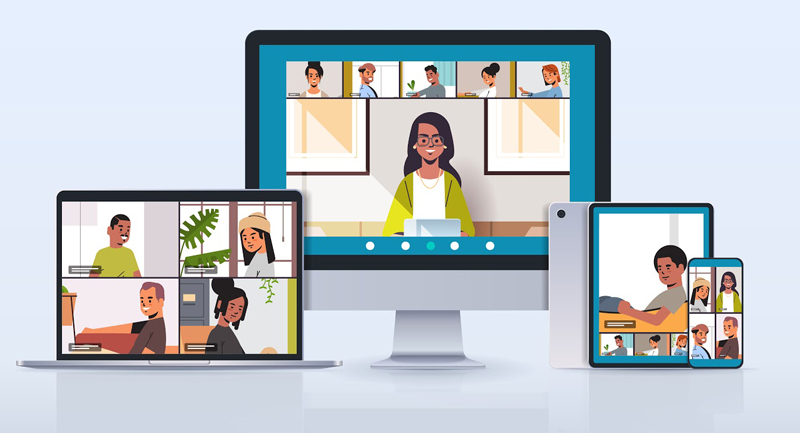
Điều kiện giới hạn đối với việc chỉ định trước người tham gia vào phòng theo nhóm trên Zoom
- Có thể chỉ định trước tối đa 50 phòng và tối đa 200 người tham gia. Nếu tài khoản của bạn đã bật Phòng theo nhóm 100, thì bạn có thể chỉ định trước tối đa 100 phòng và tối đa 1000 người tham gia.
- Chỉ có thể định cấu hình một tập hợp chỉ định trước duy nhất cho một cuộc họp. Có thể điều chỉnh và thay đổi các tùy chọn chỉ định trước này, nhưng không thể lưu trữ nhiều tập hợp chỉ định trước cho một cuộc họp hoặc chuỗi cuộc họp.
- Bạn chỉ có thể chỉ định trước những người tham gia có tài khoản Zoom (người dùng Zoom nội bộ hoặc bên ngoài).
- Để chỉ định trước người tham gia là người dùng Zoom bên ngoài, hãy nhập tệp CSV.
- Giải pháp hỗ trợ Zoom có thể tăng sức chứa tối đa của Phòng theo nhóm trong tài khoản của bạn để cho phép tối đa 100 phòng theo nhóm, với sức chứa tối đa là 1000 người tham gia mỗi phòng theo nhóm (tùy thuộc vào giới hạn tài khoản). Điều này yêu cầu TẤT CẢ người tham gia phải sử dụng Zoom desktop client phiên bản 5.2 trở lên, vì bất kỳ ai tham gia cuộc họp do tài khoản của bạn chủ trì mà không có Zoom desktop client phiên bản 5.2 trở lên sẽ được yêu cầu cập nhật để tham gia cuộc họp hoặc tham gia bằng web client. Nếu người dùng không có quyền kiểm soát quản trị đối với máy tính của họ, họ cần hỗ trợ từ Bộ phận CNTT của bạn để cập nhật client.
- Nếu bạn đã lên lịch các cuộc họp định kỳ, các phòng theo nhóm được chỉ định trước sẽ chỉ hoạt động nếu được áp dụng cho tất cả các cuộc họp ở chế độ họp định kỳ. Bạn không thể chỉnh sửa một cuộc họp nào ở chế độ họp định kỳ và áp dụng một tùy chọn chỉ định trước duy nhất.
Cách chỉ định trước người tham gia vào phòng theo nhóm bằng web portal
- Đăng nhập vào Zoom Web Portal.
- Nhấp vào Cuộc họp (Meeting) và lên lịch cuộc họp.
- Trong phần Tùy chọn cuộc họp (Meeting Options), hãy chọn chỉ định trước Phòng theo nhóm (Breakout Room pre-assign) và nhấp vào Tạo phòng (Create Rooms).
- Nhấp vào nút dấu cộng + bên cạnh Phòng để thêm nhiều phòng theo nhóm hơn.
- Di chuột qua tên phòng đột phá mặc định trong bảng điều khiển bên phải và nhấp vào nút bút chì
 để đổi tên phòng.
để đổi tên phòng. - Trong hộp văn bản Thêm người tham gia (Add participants), tìm kiếm người tham gia nội bộ theo tên hoặc địa chỉ email hoặc nhập thủ công địa chỉ email của người dùng bên ngoài, sau đó nhấn Enter để thêm họ vào phòng theo nhóm.
- (Tùy chọn) Sử dụng các tùy chọn này để chỉnh sửa các phòng đột phá và những người tham gia của bạn:
- Nhấp và kéo địa chỉ email của người tham gia để thay đổi thứ tự.
- Di chuột qua tên của người tham gia để xem các tùy chọn chuyển họ sang phòng khác hoặc xóa họ khỏi phòng hiện tại.
- Để xóa một phòng đột phá, hãy di chuột vào tên phòng trong bảng điều khiển bên trái và nhấp vào biểu tượng thùng rác
 .
.
- Nhấp vào Lưu.
Cách chỉ định trước người tham gia vào phòng theo nhóm bằng cách sử dụng tệp CSV
- Đăng nhập vào Zoom Web Portal.
- Nhấp vào Cuộc họp (Meetings) và lên lịch cuộc họp.
- Trong phần Tùy chọn cuộc họp (Meeting Options), hãy chọn chỉ định trước Phòng theo nhóm (Breakout Room pre-assign) và nhấp vào Nhập từ CSV (Import from CSV).
- Nhấp vào tải xuống (download) để tải xuống tệp CSV mẫu mà bạn có thể điền vào.
- Mở tệp CSV bằng phần mềm bảng tính, chẳng hạn như Microsoft Excel.
Lưu ý: Bạn có thể chỉ định người dùng zoom là nội bộ (trong cùng một tài khoản) hoặc bên ngoài (không trong cùng một tài khoản). - Điền vào cột Tên phòng chỉ định trước (Pre-assign Room Name) với tên phòng đột phá và cột Địa chỉ Email (Email Address) với địa chỉ email của người tham gia được chỉ định.
- Lưu các tập tin.
- Kéo và thả tệp vào cổng web.
Zoom sẽ xác minh rằng địa chỉ email có tài khoản Zoom.
Cách chỉnh sửa các cài đặt chỉ định cho phòng theo nhóm
Nếu bạn đã chỉ định trước những người tham gia vào các phòng theo nhóm, bạn có thể chỉnh sửa bài tập trước khi bắt đầu cuộc họp.
Lưu ý: Bạn cũng có thể quản lý các phòng theo nhóm trong cuộc họp.
- Đăng nhập vào cổng web Zoom.
- Nhấp vào Cuộc họp (Meetings) và nhấp vào cuộc họp bạn muốn chỉnh sửa.
- Trong phần Phòng theo nhóm (Breakout Room), nhấp vào Xem chi tiết (View detail).
- Chỉnh sửa các phòng theo nhóm nếu cần.
- Nhấp vào Lưu (Save).
Cách bắt đầu cuộc họp với các phòng theo nhóm đã được chỉ định trước
- Bắt đầu cuộc họp với những người tham gia được chỉ định trước vào các phòng theo nhóm.
- Nhấp vào Phòng theo nhóm (Breakout Rooms) trong điều khiển cuộc họp để truy cập các phòng đột phá mà bạn đã tạo.
Ghi chú :- Nếu một người tham gia không được tự động chỉ định vào phòng đột phá mà bạn đã chỉ định khi lên lịch cuộc họp, hãy khôi phục về các phòng đột phá được chỉ định trước để chỉ định lại người tham gia vào phòng theo nhóm được chỉ định trước của họ.
- Bạn có thể chỉ định người tham gia theo cách thủ công bằng cách sử dụng các điều khiển phòng theo nhóm trong cuộc họp .
- Nhấp vào Mở tất cả các phòng để bắt đầu các phòng theo nhóm.
Cách khôi phục các phòng theo nhóm đã được chỉ định trước
Sau khi bắt đầu các phòng theo nhóm, bạn có thể khôi phục về chỉ định các phòng theo nhóm mà bạn đã chỉ định trước đó. Điều này có thể hữu ích nếu bạn đã thay đổi các phòng theo nhóm của mình trong cuộc họp hoặc những người tham gia được chỉ định trước đã tham gia cuộc họp sau khi bạn tham gia cuộc họp hoặc bắt đầu các phòng theo nhóm
- Bắt đầu cuộc họp với những người tham gia được chỉ định trước vào các phòng theo nhóm.
- Nhấp vào Đóng tất cả các phòng (Close All Rooms) để kết thúc tất cả các phòng theo nhóm.
- Nhấp vào Tạo lại (Recreate) rồi Khôi phục cho các phòng được chỉ định trước (Recover to pre-assigned rooms).
Những người tham gia sẽ được sắp xếp lại vào các phòng theo nhóm mà bạn đã chỉ định khi lên lịch cuộc họp.